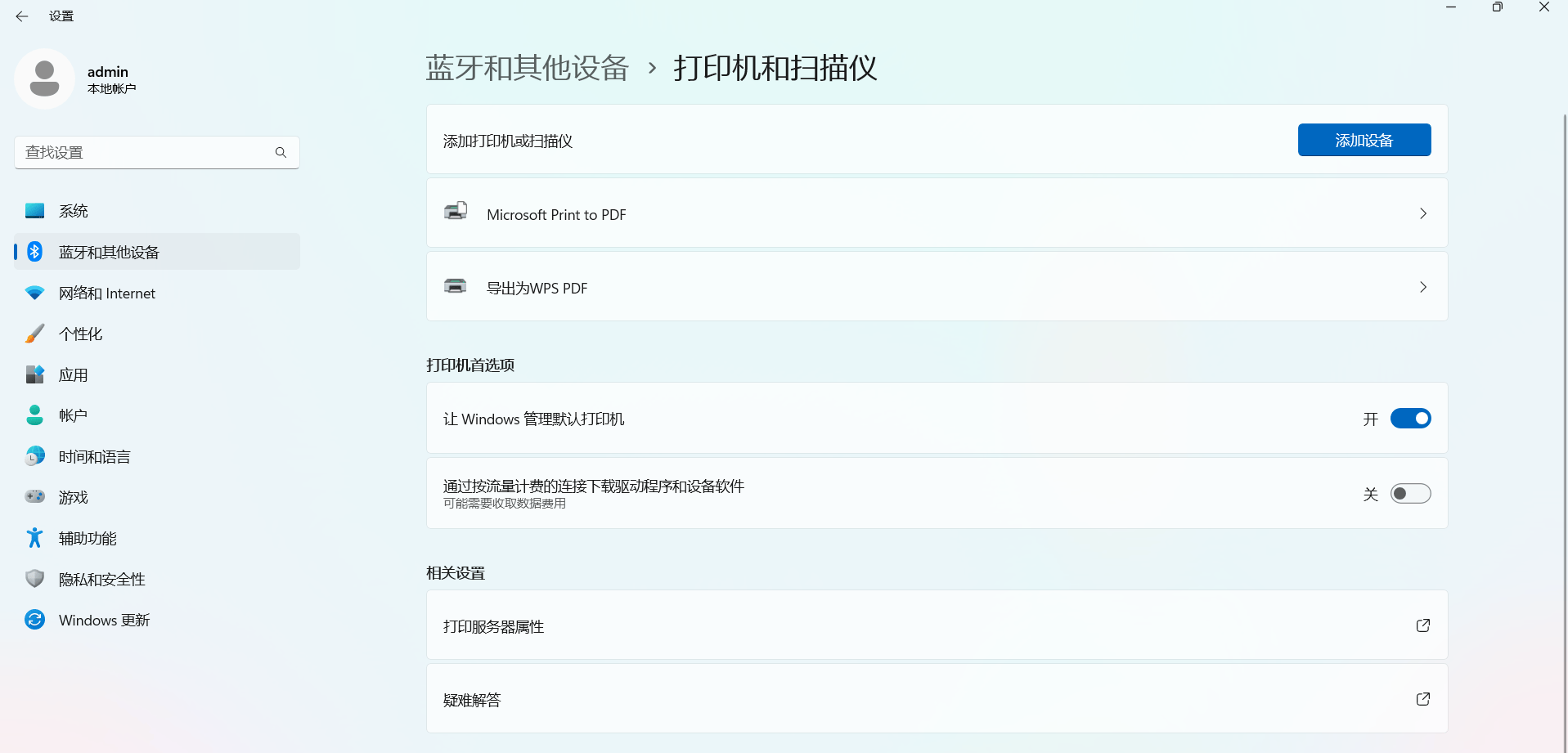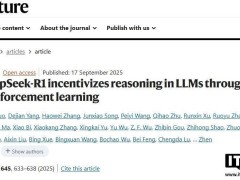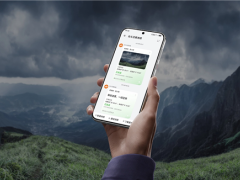在数字化办公与学习的浪潮中,掌握笔记本电脑与打印机的连接技巧显得尤为重要。今天,我们将深入探讨几种连接打印机的方法,帮助您轻松应对各种打印需求。
首先,连接前的准备工作必不可少。请确保打印机已接通电源并开机,同时准备好一根USB数据线。若选择无线连接,请确保笔记本电脑与打印机处于同一Wi-Fi网络环境中,并下载好相应的打印机驱动程序。
有线连接以其简单直接而广受欢迎。只需将USB数据线一端连接打印机,另一端插入笔记本电脑的USB接口。随后,进入系统设置中的“设备”选项,选择“打印机和扫描仪”,点击“添加打印机或扫描仪”。系统会自动识别并安装已连接的打印机,如遇特定驱动程序需求,系统会给出相应提示。
无线连接则提供了更多的灵活性。通过路由器连接是最常见的方式。确保打印机与笔记本电脑连接到同一Wi-Fi网络,然后在打印机的控制面板上进行网络设置,选择相应的Wi-Fi并输入密码。接下来,在笔记本电脑的系统设置中,同样进入“设备”选项下的“打印机和扫描仪”,点击“添加打印机”,系统会自动搜索网络中的打印机,选择并安装即可。
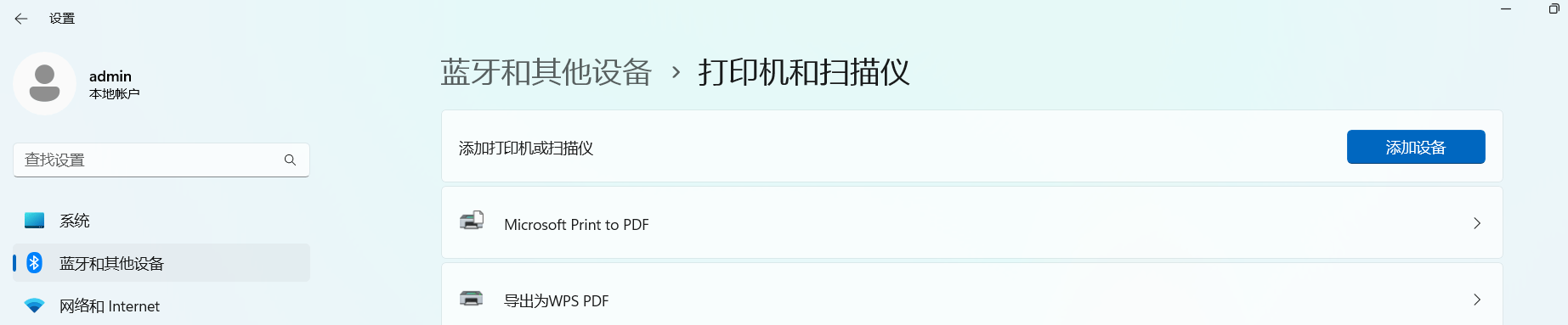
对于支持WPS直连功能的打印机,连接过程更加便捷。只需按下打印机上的WPS按钮,然后在两分钟内按下路由器上的WPS按钮,等待连接建立。随后,在笔记本电脑上添加网络打印机即可。
Wi-Fi Direct功能也为无线连接提供了另一种选择。在打印机菜单中启用该功能后,笔记本电脑的Wi-Fi设置中会出现打印机的网络名称。连接该网络(通常无需密码,或密码可在打印机标签或手册中找到),然后在打印机设置中添加设备。
若您的打印机支持蓝牙连接,那么连接过程同样简单。确保笔记本电脑和打印机的蓝牙功能均已开启,然后在笔记本电脑的系统设置中找到“蓝牙和其他设备”选项,点击“添加蓝牙或其他设备”,选择“蓝牙”,从设备列表中选择要连接的打印机,并按照提示完成配对。